您好,登錄后才能下訂單哦!
您好,登錄后才能下訂單哦!
小編給大家分享一下idea配置mongodb的詳細方法步驟,希望大家閱讀完這篇文章后大所收獲,下面讓我們一起去探討方法吧!
1:安裝MongoDB插件
在Idea上--》file--》Settings--》plugins--》Browse Repositories--》搜索框中輸入Mongo--》點擊安裝
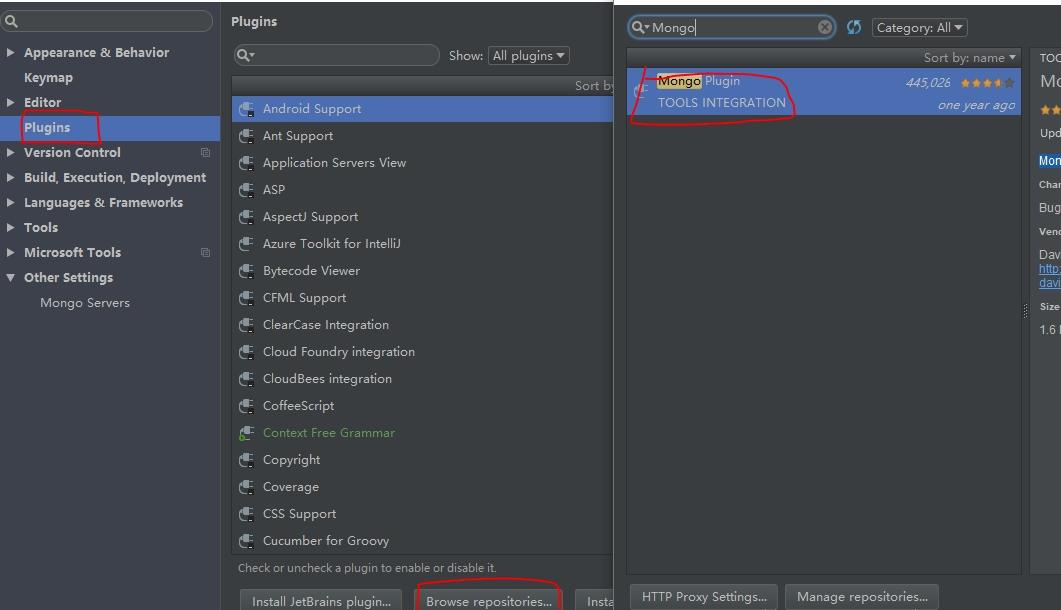
安裝完成后在Idea右側會有MongoDB的圖標
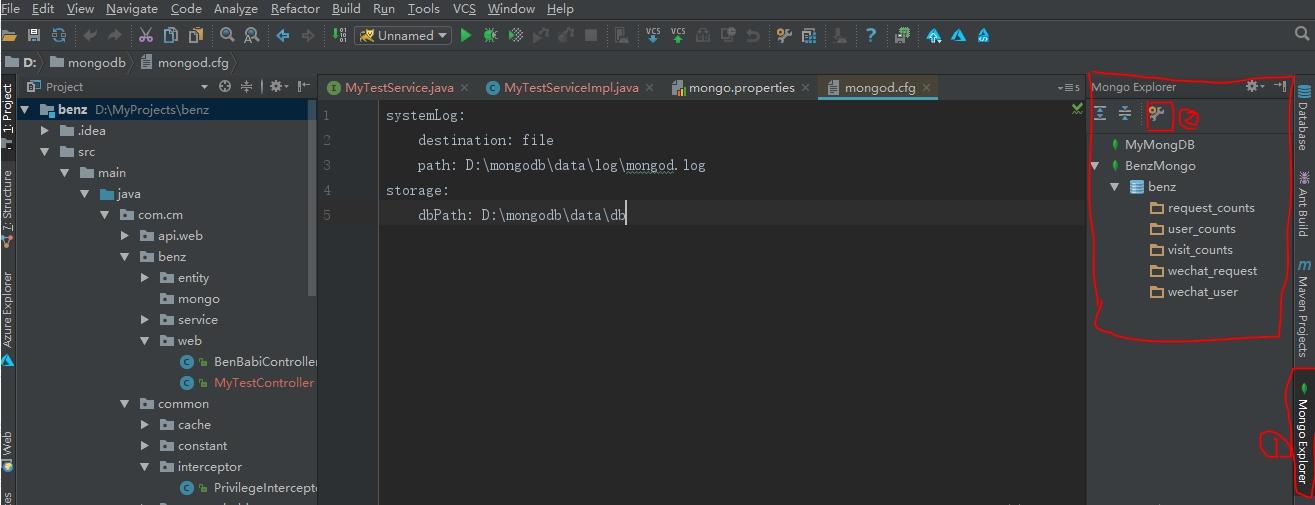
點擊1會出現1左側的視圖,下面的數據庫可以通過點擊2進行設置
2:連接MongoDB
點擊上圖2出現下圖:
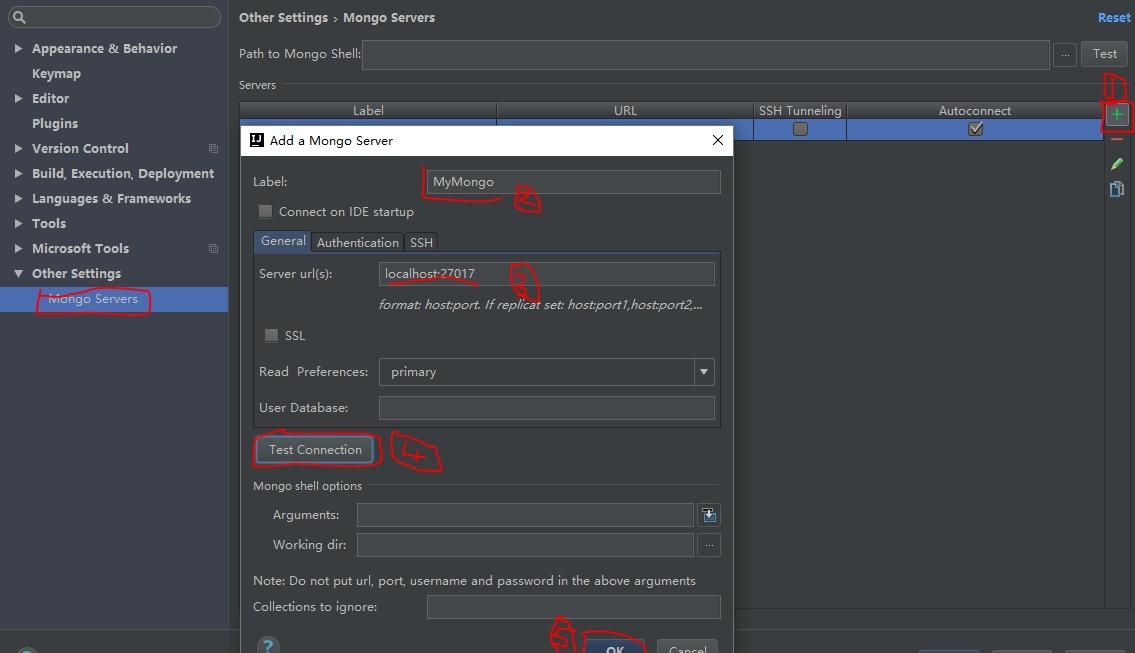
步驟:點擊1添加鏈接--》2鏈接的名稱(隨便起)--》3服務的IP地址:端口(127.0.0.1:27017)--》沒有設置用戶名和密碼的直接點擊4--》出現彈框連接成功--》點擊5。
上面步驟到3之后如果設置有用戶名密碼點擊General右邊的Authoritication按鈕設置用戶名密碼(如果只有某個庫的權限還要在4上面的User Database寫上被授予權限的數據庫名)
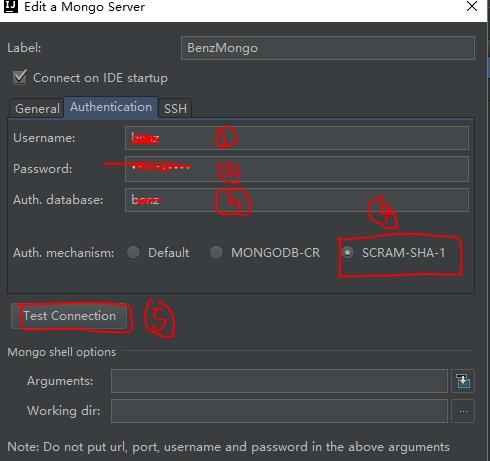
1用戶名,2密碼,3數據庫,4選該按鈕不能選Default不然測試鏈接會不成功,5測試鏈接
看完了這篇文章,相信你對idea配置mongodb的詳細方法步驟有了一定的了解,想了解更多相關知識,歡迎關注億速云行業資訊頻道,感謝各位的閱讀!
免責聲明:本站發布的內容(圖片、視頻和文字)以原創、轉載和分享為主,文章觀點不代表本網站立場,如果涉及侵權請聯系站長郵箱:is@yisu.com進行舉報,并提供相關證據,一經查實,將立刻刪除涉嫌侵權內容。